PS4の電源を入れる方法と切る方法

PS4本体の電源をONにして起動させ、また、電源をOFFにして停止させるという基本的な操作ですが、今のハードは昔のハードと違いこの電源操作もいろいろな手順で行えるようになりました。
ファミコン、スーファミ、64、プレステ1,プレステ2などと比べると凄い進化しています。
概要
電源を入れる方法(ONにする)
電源を入れる方法は二つあります。

まず、一つ目は本体の電源ボタンを押すことで起動する方法です。

もう一つは、『PS4本体に登録したコントローラーのPSボタンを押すことで起動』する方法です。
コントローラーが本体に登録されていれば、今後はコントローラーのPSボタンを押せば起動するので、本体からある程度離れていても電源を入れられ非常に便利です。
スタンバイモードにする方法
PS4本体で起動中のアプリケーションを中断したままの状態で待機させておき、起動する時は完全に電源を切ってある状態よりも素早く起動できるスタンバイモードにする方法は3つあります。
ホーム画面からスタンバイモードにする
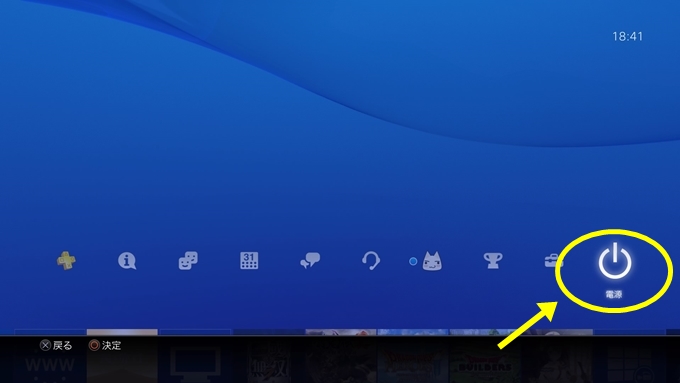
①ホーム画面上部の一番右にある『電源』を選択します。
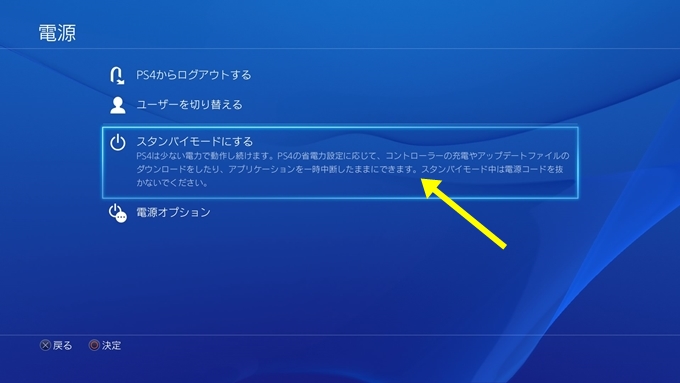
②電源の項目から「スタンバイモードにする」を選択すれば完了です。
ただ電源のページに「スタンバイモードにする」が出ていない場合もあります。
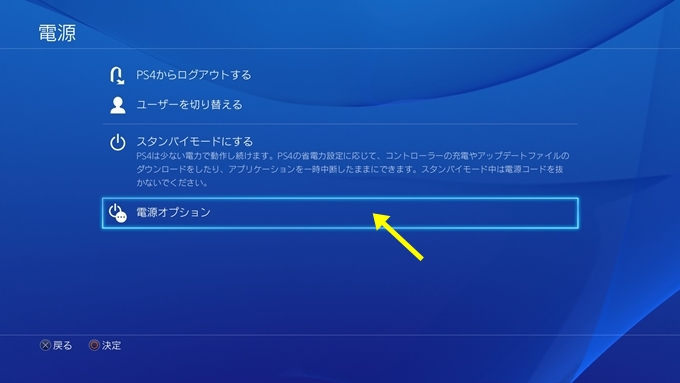
その場合、まず「電源オプション」を選択します。
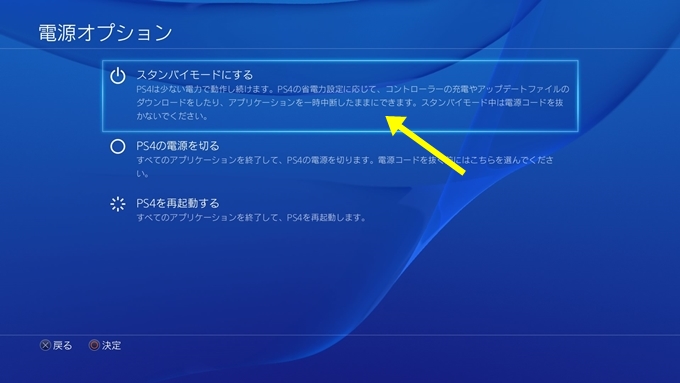
電源オプションのページに「スタンバイモードにする」という項目があるので、こちらから選択して完了です。
クイックメニューからスタンバイモードにする
ゲームプレイ中やホーム画面で操作中の時などにコントローラー操作からスタンバイモードにすることもできます。
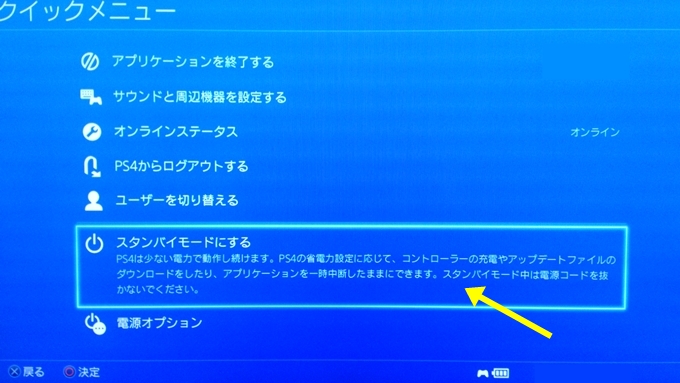
コントローラーにある『PSボタンを長押し』することでクイックメニューを開くことができ、そのページから「スタンバイモードにする」を選択してスタンバイモードにできます。
ただPSボタンを押すだけだとホーム画面に戻ってしまうだけなので、クイックメニューの画面が出るまで長押ししていましょう。
もし、ここに表示されていなかったら下の「電源オプション」を開くことで「スタンバイモードにする」の項目を表示させることができます。
本体の電源ボタンを利用する

本体に付いているボタンを使うことでもスタンバイモードにすることができます。
電源が付いている時に、一定時間長押ししていると「ピッ!」という音が発生するまで本体の『電源ボタンを長押し』することです。
この発生する音が一回鳴ったら手を電源ボタンから離します。
完全に電源を切る方法(OFFにする)
スタンバイモードではなく、完全に電源を切る方法も3つ存在します。
ホーム画面から電源を切る
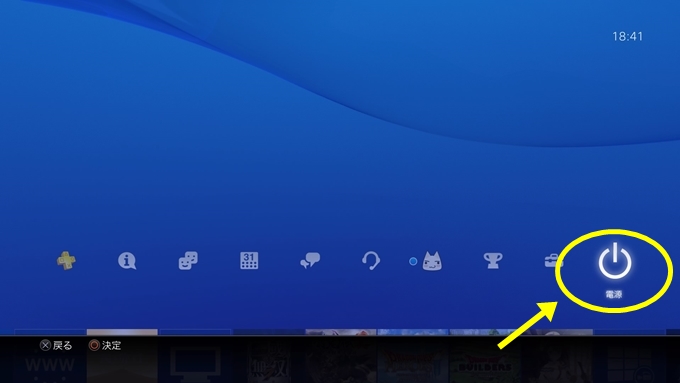
①ホーム画面の上部一番右の『電源』を選択します。
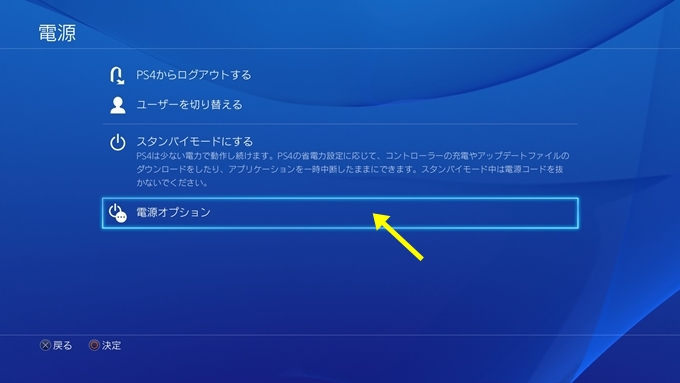
②電源のページから『電源オプション』を選択します。
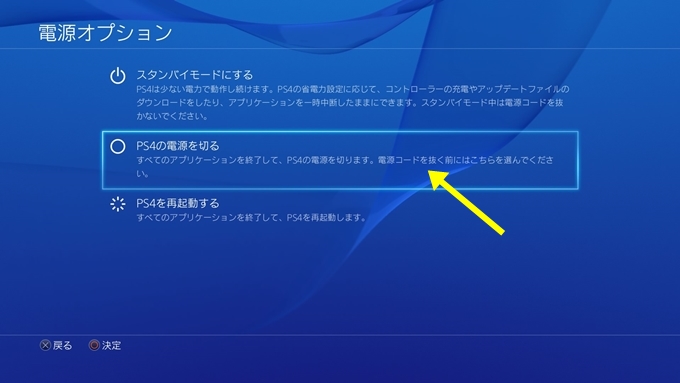
③電源オプションから『PS4の電源を切る』を選択して電源を切ります。
クイックメニューから電源を切る
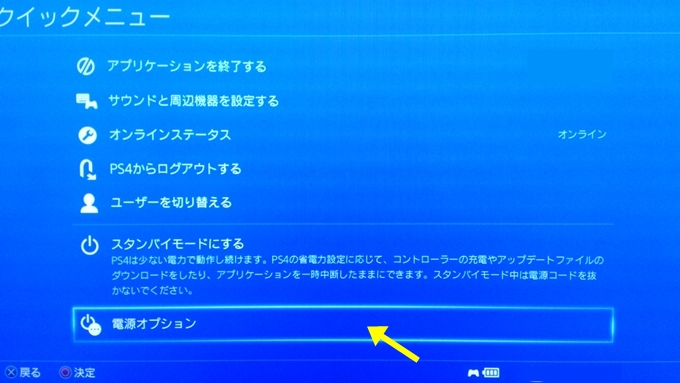
①コントローラーの『PSボタンを長押し』することでクイックメニューを開き、『電源オプション』を選択します。
ゲームプレイ中でもホーム画面でもクイックメニューは開くことができるので非常に役立ちます。
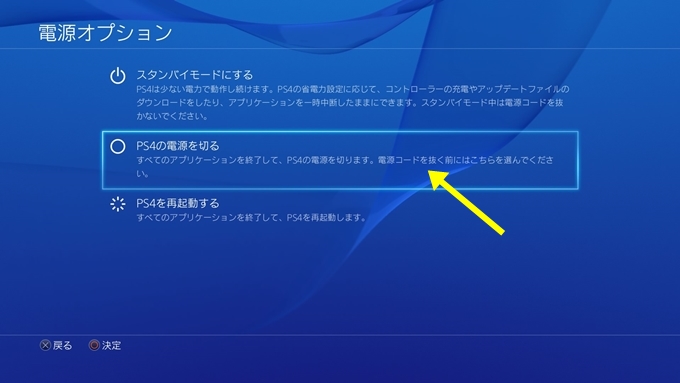
②電源オプションから『PS4の電源を切る』を選択して電源を切ります。
本体の電源ボタンを利用して電源を切る

本体の電源を完全に切る時も本体に付いている電源ボタンを利用できます。
スタンバイモードにする時も電源ボタン長押しでしたが、完全にOFFにする場合も長押しします。
電源を完全に切る場合は、スタンバイモードにする時よりも長押しをして『ピピッ!』と2回音が発生するまで待ちます。
ただこれは長い間押していないといけないのでけっこうめんどくさいです(笑)
